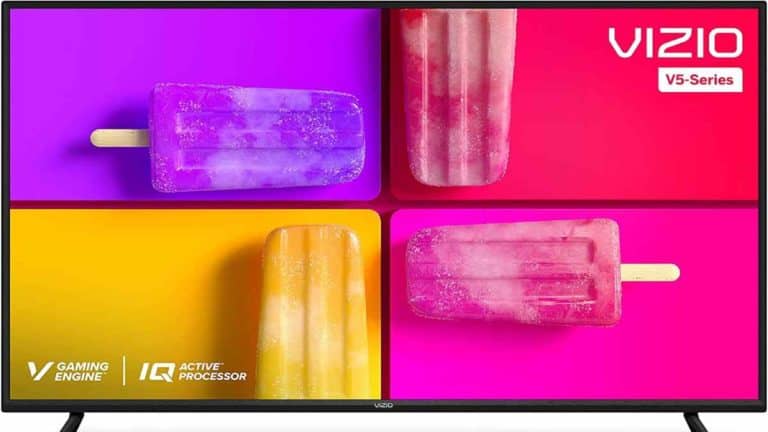AirPlay è una funzione utile inclusa in Samsung televisori, ma quando non funziona, può rendere impossibile il processo di streaming dagli altri dispositivi. Ecco tutto ciò che devi sapere sulla causa di questo problema.
Il problema di AirPlay che non funziona su una TV Samsung di solito si verifica quando il prodotto Apple in uso è obsoleto o se il Bluetooth non è abilitato. Inoltre, i problemi di connettività di rete possono causare il malfunzionamento di AirPlay su una TV Samsung.
Per fortuna, risolvere questi problemi di solito non è un mal di testa e ti guideremo attraverso i passaggi per risolvere ogni singolo problema associato ad AirPlay su una TV Samsung.
Perché il mio Airplay non funziona sul mio Samsung TV?
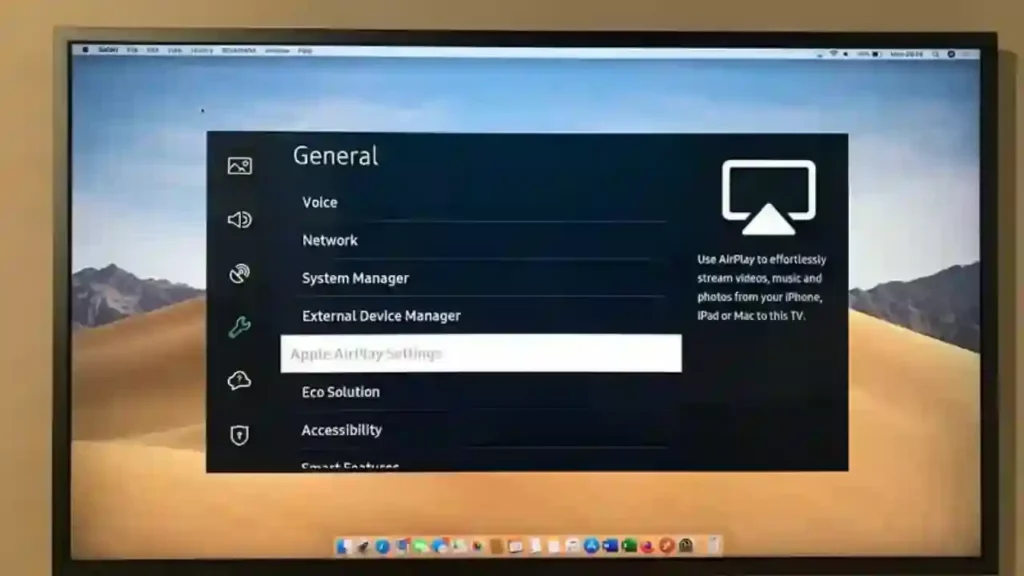
AirPlay è una funzione di connessione wireless disponibile sui dispositivi Apple, ma la funzione è disponibile e compatibile anche con una Smart TV Samsung. Quando la connessione non è supportata o la connessione fallisce, AirPlay può agire e non funzionare affatto.
Ecco alcuni dei possibili motivi per cui il tuo airplay non funziona su Samsung TV.
- Connessione di rete.
- Airplay disattivato.
- Il dispositivo host non è aggiornato.
- La funzione del tempo di protezione automatica è stata attivata su Samsung TV.
- Samsung TV non è compatibile con Airplay.
Come risolvere Airplay che non funziona su Samsung TV?
Spesso, quando si tratta di problemi software, la prima e più semplice cosa da fare è controllare sia la TV che il dispositivo Apple per evidenti problemi di connessione.
Controlla se AirPlay è supportato
Inizia assicurandoti che la tua TV Samsung supporti AirPlay. La maggior parte dei televisori Samsung lo fa, ma vale comunque la pena controllare prima di provare altri metodi di risoluzione dei problemi.
Il sito Web di Apple mostra un elenco di TV compatibili con AirPlay. Assicurati che la TV sia accesa questo elenco.
Verifica che i tuoi dispositivi siano sulla stessa rete

Potresti anche voler verificare rapidamente che la tua TV Samsung e il tuo dispositivo Apple siano entrambi sulla stessa rete Wi-Fi. In caso contrario, non sarai in grado di eseguire AirPlay; infatti, il tuo dispositivo Apple probabilmente non verrà visualizzato affatto come opzione AirPlay.
Controlla rapidamente le impostazioni di rete sulla TV e sul dispositivo Apple per vedere su quale rete si trovano entrambi. Su un dispositivo Apple, vai all'app Impostazioni e seleziona Wi-Fi.
Su una TV Samsung, vai a Impostazioni TV Samsung > Generali > Rete > Apri Impostazioni di rete. Dovresti vedere un display che indica a quale rete Wi-Fi sei connesso due.
I due dispositivi dovrebbero trovarsi sulla stessa rete affinché AirPlay funzioni. Come nota, avrai bisogno che i dispositivi associati siano connessi a una normale rete Wi-Fi; un hotspot mobile non funzionerà.
Controlla che i tuoi dispositivi siano abbastanza vicini
Ti consigliamo inoltre di verificare che la TV e il dispositivo siano abbastanza vicini.
In generale, AirPlay dovrebbe essere efficace a una distanza massima di 30 piedi, ma se hai molti dispositivi sulla tua rete, allora potresti voler avvicinarti un po' solo per essere al sicuro.
Verifica che entrambi i dispositivi siano accesi e vicini.
Spegni e riaccendi i tuoi dispositivi
Infine, prima di provare qualsiasi soluzione specifica, spegni e riaccendi la TV e il dispositivo Apple. Ciò implica spegnere i dispositivi, scollegarli dall'alimentazione per un minuto o due e quindi ricollegarli.
Accendi entrambi i dispositivi e riprova a connetterti. Se il problema sembra essere stato risolto, puoi tranquillamente presumere che una RAM danneggiata stesse interferendo in qualche modo con la funzione AirPlay.
Potresti anche prendere in considerazione il ripristino delle impostazioni di fabbrica del tuo router, soprattutto se non lo fai da un po' di tempo. Fare può eliminare semplici problemi che impediscono la connessione.
Altre correzioni che puoi provare Per risolvere i problemi di Airplay su una TV Samsung
Se questi semplici controlli non hanno risolto il tuo problema, potresti prendere in considerazione alcune delle seguenti potenziali soluzioni.
Disattiva Bluetooth
Stranamente, il Bluetooth può interferire con AirPlay, specialmente su una connessione a 2.4 Ghz, stranamente.
Per disattivare il Bluetooth sul tuo dispositivo Apple, segui questi passaggi.
Su un Mac
- Seleziona l'icona Bluetooth nella parte superiore dello schermo.
- Impostare il dispositivo di scorrimento sulla posizione Off.
Su un iPhone
- Scorri verso il basso dall'angolo in alto a destra dello schermo per aprire il Centro di controllo
- Tocca l'icona Bluetooth se è blu per disattivarla
La disattivazione del Bluetooth in questo modo su un iPhone lo disabiliterà solo fino al giorno successivo. Puoi disattivare completamente il Bluetooth nell'app Impostazioni.
Disattiva la tua VPN

Una VPN può causare problemi con AirPlay confondendo i dispositivi nel pensare che non si trovino effettivamente sulla stessa rete.
Se hai attivato una VPN per il tuo dispositivo Apple, potrebbe essere necessario disattivarla quando utilizzi AirPlay.
Allo stesso modo, alcuni estensori Wi-Fi possono interrompere la funzionalità AirPlay.
Assicurati che la tua TV Samsung sia collegata correttamente
Non fa male eseguire una rapida diagnostica per assicurarsi che la tua TV Samsung sia collegata correttamente alla rete giusta.
Per fare ciò, dovrai eseguire un file Test dello stato della rete. Segui questi semplici passaggi:
- Premi Home sul telecomando e vai su Impostazioni.
- Aprire la scheda Generale, selezionare Rete > Stato rete.
- Controlla le informazioni sullo schermo per vedere se la tua connessione è attualmente attiva.
Se la tua connessione è attiva, puoi escludere la connettività di rete di Samsung come problema.
Se la TV Samsung non è collegata correttamente, verifica la presenza di problemi nel router, soprattutto se hai modificato di recente le impostazioni Internet.
Contattare il provider di servizi Internet, se necessario, per ulteriori istruzioni sulla configurazione del router per la compatibilità con un televisore Samsung.
Controlla se AirPlay è disabilitato
Non sorprende che AirPlay debba essere attivo per funzionare con la tua TV Samsung. Se riscontri problemi di connessione, esegui rapidamente i seguenti passaggi per abilitare AirPlay:
- Premi Home e vai al menu Impostazioni
- Scegli Generale (o Connessione su alcuni modelli), quindi Impostazioni Apple AirPlay. Seleziona AirPlay per attivarlo.
Se AirPlay è già attivo, non fa male spegnerlo e riaccenderlo per vedere se è possibile avviare la connessione.
Aggiorna la tua TV
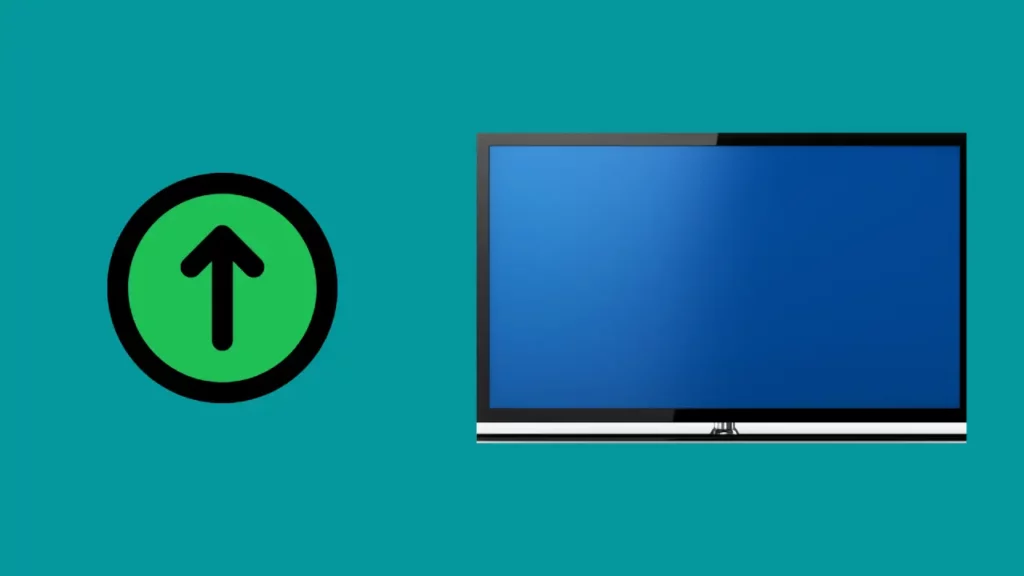
Se la tua TV non è in esecuzione con l'ultimo aggiornamento, potrebbe essere più suscettibile ai bug. AirPlay funziona sempre al meglio quando sul televisore è installata l'ultima patch.
Vai su Impostazioni > Supporto > Aggiornamento software > Aggiorna ora per controllare gli aggiornamenti. Tra i lati positivi, anche la tua TV si spegnerà e riaccenderà durante l'aggiornamento, il che potrebbe solo aiutare a eliminare quei fastidiosi bug.
Lo stesso vale per il tuo MacOS o iOS dispositivi. Verifica che siano aggiornati per assicurarti che i tuoi dispositivi eseguano l'ultimo aggiornamento.
Farlo potrebbe sembrare banale, ma potrebbe solo aiutare a eliminare qualsiasi bug stia causando il tuo problema, ed è sempre l'ideale per operare con l'ultima patch.
Disabilita il tempo di protezione automatica
Stranamente, lo screensaver può causare alcuni problemi e pasticciare con AirPlay. Per risolverlo, vai a Impostazioni > Sistema > Gestore di sistema.
A seconda delle preferenze di sistema e del modello di TV Samsung in uso, è possibile attivare manualmente il tempo di protezione automatica o impostare l'ora prima che la TV entri in modalità salvaschermo da un menu a discesa.
Considerazioni finali
Dopo aver verificato le nozioni di base, prova AirPlay dopo ognuna di queste potenziali correzioni per vedere se funziona di nuovo normalmente. Se nessuna di queste soluzioni risolve il problema, potrebbe valere la pena inviare un ticket di riparazione Samsung per vedere se un tecnico di riparazione può identificare e risolvere il problema.
Si spera, tuttavia, che una di queste correzioni possa ripristinare e far funzionare la funzione AirPlay in modo da poter eseguire lo streaming direttamente sulla TV dal tuo Mac o dispositivi iOS!
Domande frequenti SU AIRPLAY NON FUNZIONA SULLA TV SAMSUNG
Come si attiva l'airplay su un televisore Samsung?
Attivare Airplay è un processo semplice sulle Smart TV Samsung.
- Innanzitutto, premere il tasto Pulsante Home sul telecomando per accedere al menu principale.
- Poi seleziona Fonte dal menu e scegli schermo Mirroring o semplicemente AirPlay per abilitarlo. Dovresti vedere un elenco di dispositivi disponibili con cui puoi connetterti.
- Sscegli il tuo dispositivo dalla lista e seguire le istruzioni sullo schermo per completare l'installazione.
Una volta abilitato Airplay, il tuo dispositivo dovrebbe essere connesso e puoi iniziare subito lo streaming di contenuti.
Nota: se il tuo Samsung Smart TV non dispone della funzione Screen Mirroring o Airplay, potrebbe non essere compatibile con Airplay.
Perché non riesco a collegare il mio iPhone alla mia TV Samsung?
Ci sono diversi possibili motivi per cui potresti avere problemi a connettere il tuo iPhone alla tua TV Samsung.
- Innanzitutto, assicurati che entrambi i dispositivi condividano la stessa connessione di rete wireless. In caso contrario, prova a riavviare entrambi i dispositivi e a riconnetterli alla stessa rete Wi-Fi.
- Successivamente, controlla che AirPlay sia abilitato sul tuo iPhone. Per fare ciò, vai su Impostazioni > Generali > AirPlay e assicurati che sia acceso.
- Assicurati che l'opzione Apple TV sia selezionata sul tuo Samsung TV per consentire le connessioni da dispositivi con questa funzione attivata.
- Assicurati che anche il Bluetooth sia abilitato su entrambi i tuoi dispositivi. Se il Bluetooth è disabilitato sul tuo iPhone, non sarai in grado di collegarlo alla tua TV Samsung.
Il mirroring dello schermo è lo stesso di AirPlay?
AirPlay e Screen mirroring sono tecnologie diverse. Il mirroring dello schermo ti consente di visualizzare i contenuti del tuo dispositivo su un display più grande come un televisore o un proiettore, mentre AirPlay è una funzione specifica di Apple che ti consente di riprodurre in streaming audio e video dal tuo iPhone, iPad o Mac su altoparlanti e display compatibili.
Sebbene entrambe le tecnologie ti consentano di condividere i contenuti dal tuo dispositivo su uno schermo più grande, funzionano in modo diverso e hanno capacità diverse.
AirPlay è compatibile solo con i dispositivi Apple, mentre il mirroring dello schermo è più ampiamente disponibile e può essere utilizzato con diversi tipi di dispositivi.
Perché la mia TV non si connette ad AirPlay?
Esistono alcune potenziali soluzioni che possono aiutarti a collegare la tua TV ad AirPlay.
- Assicurati che il tuo dispositivo Apple e il tuo televisore siano entrambi connessi alla stessa rete Wi-Fi.
- Assicurati che AirPlay sia abilitato sia sul tuo dispositivo Apple che sul televisore, poiché deve essere attivato su entrambi i dispositivi per poterli connettere tramite AirPlay.
- Prova a riavviare sia il tuo dispositivo Apple che il televisore. Questo può spesso aiutare con problemi di connettività.
- Assicurati che il firmware del televisore sia aggiornato, poiché le versioni precedenti potrebbero non supportare AirPlay.
- Se hai ancora problemi di connessione, prova a ripristinare le impostazioni di rete sul tuo dispositivo Apple e quindi a riconnetterlo alla stessa rete Wi-Fi.
Se continui a riscontrare problemi di connessione ad AirPlay, contatta il produttore del televisore per ulteriore assistenza e supporto.
Come ricollego il mio AirPlay alla mia TV?
Per riconnettere il tuo AirPlay alla tua TV, dovrai assicurarti che il dispositivo sia acceso e che sia l'Apple TV che la tua TV siano connesse alla stessa rete Wi-Fi.
Fatto ciò, dovrai aprire il tuo Impostazioni AirPlay scorrendo verso l'alto dalla parte inferiore dello schermo e quindi toccando il Icona AirPlay.
Dovrai quindi selezionare la tua Apple TV dall'elenco dei dispositivi disponibili e la tua connessione AirPlay dovrebbe essere stabilita.
Se i problemi persistono, assicurati che sia sull'Apple TV che sul dispositivo siano installati gli aggiornamenti software più recenti, in quanto ciò può spesso aiutare con problemi di connessione.
Potrebbe essere necessario provare a spegnere e riaccendere l'Apple TV e/o i dispositivi per vedere se questo aiuta. Infine, puoi anche provare a ripristinare le impostazioni di rete andando in Impostazioni> Generali> Ripristina> Ripristina impostazioni di rete sul dispositivo.
Come faccio a riavviare il mio AirPlay?
Se riscontri problemi con la tua connessione AirPlay, spesso è utile riavviarla. Per fare ciò, attenersi alla seguente procedura:
1. Sul tuo dispositivo (iOS o Mac), apri il centro di controllo e seleziona "AirPlay"
2. Selezionare il dispositivo a cui si sta tentando di connettersi.
3. Toccare il pulsante "Disconnetti".
4. Attendere alcuni secondi, quindi ripetere i passaggi 1-3 per riconnettersi.
Se ciò non risolve il problema, prova a ripristinare le impostazioni di rete del dispositivo. Questo può essere fatto andando a Impostazioni> Generali> Ripristina> Ripristina impostazioni di rete.
Tieni presente che dovrai riconnetterti a qualsiasi rete Wi-Fi e inserire eventuali password quando lo fai.




![3 migliori TV Alexa | Smart TV con Alexa integrata [2024]](https://howtl.com/wp-content/uploads/2021/03/vdLHNsxVGh-1-768x512.jpg)